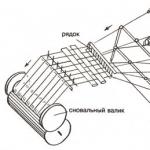O modalitate rapidă de a crea o prezentare pe computer. Ce program ar trebui să folosesc pentru a face o prezentare?
Crearea de prezentări este una dintre cele mai frecvente sarcini în companii. Vorbește la o conferință, atrage finanțare, apără un nou proiect, face o propunere comercială... nici o acțiune semnificativă nu se poate face fără prezentări. Succesul afacerii tale depinde nu atât de ideea pe care o prezinți, cât de prezentarea pe care o pregătiți.
În special, carcasa joacă un rol imens - design de prezentare, comunicare vizuală cu publicul. În ultimul timp, au fost introduse multe programe noi de prezentare, iar cele existente au suferit actualizări semnificative în încercarea de a răspunde schimbărilor în formatul comunicării de afaceri. Am încercat să colectăm cel mai popular software în articolul original de pe portalul Business Environment, care vă va ajuta să creați prezentări pentru toate ocaziile.
DOMNIȘOARĂPower point
Primul, desigur, este legendarul software de la Microsoft. Niciun program în afară de Power Point nu a fost acuzat că a ucis milioane de oameni din prezentări. Dar ideea nu este deloc în Power Point, ci în fapt Cum este folosit. De fapt, MS Power Point, în special versiunea 2013, este un instrument puternic pentru non-designer. Arsenalul programului include toate instrumentele necesare pentru crearea diapozitivelor statice și animate. Adevărat, interfața este foarte grea și conține multe funcții inutile care dezorientează utilizatorul și contribuie la crearea unui design dezgustător.
Programul este plătit, pentru uz personal, cea mai bună opțiune este să cumpărați Office 365 pentru 2.499 de ruble pe an. Pe lângă Power Point, pachetul va include și alte programe MS Office, un spațiu solid în cloud pe OneDrive și acces de pe 5 dispozitive.
Apropo, Power Point este disponibil gratuit online și a fost introdus recent și pe iPad (pentru utilizatorii Office 365 și utilizatorii corporativi cu o opțiune similară - acest lucru a înfuriat enorm publicul, motiv pentru care ratingul programului în App Store imediat a scăzut la 2-3 stele). Adevărul să fie spus, în ambele cazuri instrumentele programului sunt foarte limitate, multe funcții vitale nu sunt furnizate în cloud sau pe tabletă.

Măr
Principalul concurent al MS Power Point, despre care se preconizează că va domina atât în mediul de afaceri, cât și în uz personal în viitorul apropiat. Diferența cheie este celebra ușurință de utilizare a Apple. Faceți o prezentare în Keynote o dată și nu va trebui să vă explic că funcționalitatea programului este incredibil de mai simplă și mai practică. Cu această alternativă la îndemână, încep să mă gândesc la Power Point ca la o concepție greșită ridicolă a cărei existență se datorează doar utilizării pe scară largă a Windows (de fapt, este).
Adăugați la aceasta designul șic al șabloanelor de diapozitive și elementelor grafice de la cei mai buni designeri Apple (deși oamenii încă reușesc să facă prezentări groaznice în Keynote). Și, de asemenea, - distribuirea gratuită a pachetului de aplicații iWork (care include Keynote) pentru toți cei care și-au cumpărat un dispozitiv Apple, începând din toamna lui 2013. Să nu uităm de sincronizarea excelentă a tuturor documentelor între dispozitivele iCloud și versiunea cloud a Keynote, care se află în testare beta activă și este deja aproape de soluția desktop. Trebuie să explic în continuare că Keynote este cu un ordin de mărime mai bun și mai eficient decât principalul său concurent?

GooglePrezentări
Prezentările pot fi create și în biroul cloud gratuit Google Drive. De fapt, crearea de prezentări în Google Drive este la fel ca în Power Point, doar online și cu o interfață ușor modificată și ușor demontată. Deși, trebuie spus că în mod clar există mai multe funcții aici decât în versiunea online a Power Point. Dacă aveți un Power Point 2013 licențiat, atunci știți că colaborarea și comentarea diapozitivelor sunt disponibile și acolo - exact aceleași funcții sunt disponibile pe Google Drive, concepute pentru a simplifica colaborarea pe documente.
În rezumat, Google Slides este „Power Point-ul săracului”: gratuit și limitat în funcții, dar te ajută să treci prin sarcinile de bază necesare pentru a crea prezentări de diapozitive. Deși, dacă te străduiești suficient, poți lucruri nebunești chiar și fă-o pe Google Drive!

Prezi
Software la modă în străinătate pentru crearea de prezentări flash. O caracteristică specială a Prezi sunt tranzițiile de diapozitive. Întreaga prezentare este creată pe o singură pânză, peste care, la figurat vorbind, aparatul de fotografiat se învârte și mărește și micșorează anumite zone. Astfel, imaginea din vedere de pasăre este foarte clar vizibilă, adică o vedere a prezentării în ansamblu, iar structura narațiunii este, de asemenea, clară. Pentru a face viața mai ușoară, Prezi are multe șabloane cu metafore vizuale gata făcute pentru prezentările tale sau poți crea singur un schelet vizual.
În ceea ce privește comoditatea, nu este atât de ușor să stăpânești pe deplin programul datorită caracteristicilor sale funcționale. Dar asta nu înseamnă că este dificil. Un alt lucru este că acest instrument este puțin probabil să fie popular într-un mediu de afaceri pentru utilizare constantă - efectele Prezi nu sunt de nici un folos în diferite tipuri de prezentări de raportare sau propuneri comerciale. Acesta este mai mult un instrument pentru a face prezentări impresionante pentru discursuri.
Există un cont gratuit, dar este limitat de publicitatea tuturor prezentărilor și de spațiul pe disc. Un cont avansat va costa de la 4,92 USD pe lună. Există și oferte speciale pentru instituțiile de învățământ și afaceri. Există o aplicație mobilă pentru iOS (iPad/iPhone), precum și soluții desktop pentru PC/Mac. În caz contrar, puteți crea prezentări online.
În general, aplicația este foarte interesantă și unică, dar este mai potrivită pentru cazuri excepționale decât pentru utilizare obișnuită. Și puteți vedea lucrările selectate ale utilizatorilor care sunt selectate de editori.

HaikuPunte
este o încercare de a simplifica crearea unei prezentări și, în general, conținutul diapozitivelor în sine. Programul se bazează pe principiile prezentărilor Zen, care au fost formulate de celebrul expert străin Garr Reynolds. Care este esența lor? Ideea principală este cantitatea minimă de informații de pe slide. O idee pe diapozitiv și un ajutor vizual (imagine, diagramă sau diagramă) pentru a o susține.
Cu Haiku Deck, este extrem de ușor să creezi diapozitive și prezentări simple ale ideilor tale care nu conțin o cantitate mare de informații. Interfața este cât se poate de intuitivă, există șabloane de înaltă calitate pentru design. Adevărat, editarea șablonului este limitată: dezvoltatorii încearcă astfel să mențină calitatea lucrării, astfel încât utilizatorul să nu ajungă să facă șablonul să arate groaznic.
Aplicația este gratuită, există o versiune pentru iPad și platforma Web este testată activ. Aparent, planul este de a face bani pe șabloane suplimentare plătite, care pot fi achiziționate cu câțiva dolari.
HaikuDeck este poate cea mai simplă soluție pentru cei care doresc să pregătească cea mai simplă și colorată prezentare fără bătăi de cap. Puteți privi creațiile diferiților autori.

este un nou instrument modern de creare a prezentărilor, axat pe mediul digital din jurul nostru. Toate prezentările sunt create în HTML, ceea ce înseamnă că pot fi citite de pe orice dispozitiv. Codificarea HTML vă permite, de asemenea, să personalizați prezentarea în orice mod doriți (puteți intra și edita codul), precum și să încorporați aproape orice conținut de pe Internet. Puteți să prezentați direct din browserul dvs. web, să gestionați prezentarea de pe orice dispozitiv sau să descărcați o versiune offline a prezentării prin sincronizarea contului dvs. cu Dropbox.
Interfața editorului grafic în sine este puțin complicată și în unele locuri încă nu este perfectă în setul de funcții standard, dar instrumentele, în general, sunt foarte interesante. Numai crearea neliniară de diapozitive merită. Acum nu este nevoie să vă faceți povestea liniară, răsfoind diapozitivele de la stânga la dreapta: în Slides puteți merge în orice direcție (stânga, dreapta, sus și jos), creând „straturi” ale prezentării, cu ajutorul cărora puteți crea o navigare prin diapozitive care este convenabilă pentru prezentarea dvs.
Slides are o versiune gratuită cu cele mai de bază caracteristici, dar un produs cu drepturi depline începe de la 6 USD pe lună. Apropo, toate prezentările sunt create online, în browserul dvs. web nu există încă soluții desktop sau mobile pentru a crea prezentări în Slides - doar vizualizarea este posibilă pe alte dispozitive;
În general, instrumentul este foarte interesant și, foarte posibil, este viitorul. Dacă nevoile dvs. se află la intersecția capacităților Slide-urilor, atunci vă recomandăm să încercați să faceți o prezentare aici. Pot fi văzute exemple de prezentări.

nu este un editor de prezentare pur cu care sunteți obișnuit în PowerPoint sau Keynote. Nu veți putea crea diapozitive în el, dar îl puteți folosi pentru a crea o listă de redare la îndemână cu tot conținutul pe care îl afișați în timpul discuției. Prezentările PowerPoint și Keynote, fișierele PDF, Prezi, videoclipuri, imagini și pagini web pot fi îmbinate într-o singură prezentare, aranjând informațiile în ordinea dorită. Gata cu comutarea între programe și probleme cu afișarea oricăror materiale!
În general, aceasta este o resursă foarte convenabilă și utilă pentru toți prezentatorii. Există o versiune gratuită, dar foarte limitată. Un abonament profesional la serviciu începe de la 8,33 USD pe lună. Puteți lucra online sau puteți descărca programul pe Windows. Crearea unei aplicații pentru Mac este în plină desfășurare.

Un instrument asemănător Slides prin adaptabilitatea sa la mediul digital și utilizarea tuturor tipurilor de conținut de pe Internet. Există o inserție de aproape orice element interactiv de pe web care dă viață prezentării: până la un flux RSS live, hărți de la Google, sondaje online, videoclipuri de pe Youtube sau muzică de la SoundCloud. La fel ca Slides, programul vă permite să creați prezentări „multi-stratificate” cu navigare în orice direcție, promovând povestea. Puteți vizualiza și, cel mai important, edita prezentarea de pe orice dispozitiv modern cu acces la Internet.
Interfața este destul de simplă, nu este greu de înțeles. Printre caracteristicile interesante: se numără importul de fișiere PowerPoint și PDF, care este foarte convenabil, precum și inserarea unei prezentări oriunde pe Internet.
Projeqt este complet gratuit și este utilizat pe scară largă în scopuri educaționale și prezentări la conferințe. Dacă prezentarea dvs. este puternic legată de digital, atunci Projeqt este conceput special pentru dvs.

Trebuie să faceți o prezentare cu design intensiv pe o tabletă? Poate că poate concura doar cu versiunea mobilă a Keynote. Programul vă permite să creați prezentări pe iPad, folosind propriile șabloane bine concepute care simplifică lucrul pe diapozitive. Există chiar și două șabloane de la Nancy Duarte din cartea ei Slidedocs, adaptată pentru iPad.
Interfața este destul de simplă, există destul de multe funcții. Ceea ce este cel mai îmbucurător este încercarea de a crea o aplicație cu drepturi depline, adaptată pentru tabletă. Există instrumente interesante: lucrul cu straturi, adăugarea de fotografii și videoclipuri direct de pe Facebook, YouTube, Dropbox etc. Dar, datorită noutății lor, există încă puține fonturi acceptate și funcții moderne precum cele găsite în Projeqt sau Slides.
Aplicația este gratuită, ei câștigă bani în același mod ca HaikuDeck - pe șabloane suplimentare plătite. Exemple de cele mai bune prezentări pot fi vizualizate direct în aplicație sau pe site în secțiunea „Catalog”.
____________
Dacă sunteți interesat să creați prezentări video, atunci vă sfătuiesc să apelați la următoarele resurse: PowToon, Explainers, Sparkol, GoAnimate.
Și dacă nu aveți suficiente instrumente pentru a crea prezentări, atunci puteți acorda atenție 9Slides.
În acest articol vom încerca să acoperim subiectul creării unei prezentări potrivite pe un computer care poate interesa și convinge ascultătorii. Astăzi este dificil să ne imaginăm viața de zi cu zi fără tehnologia computerizată. În afaceri, astfel de tehnologii joacă un rol special, de exemplu, nu este suficient să vorbiți sau să scrieți despre ideea sau planul dvs. de afaceri.
Colegii, managementul și partenerii de afaceri vor să vadă viitorul proiect cu ochii lor. Pentru a vizualiza idei de afaceri, sunt folosite fotografii, grafice, desene, diagrame, clipuri, modele tridimensionale etc. De acord că o astfel de demonstrație vizuală este mult mai informativă decât textul tipărit „secat”. Această tehnică este deosebit de importantă pentru cei care percep informațiile mai bine vizual, iar astfel de oameni, conform oamenilor de știință, sunt aproximativ 30%, adică. fiecare treime. Această metodă de demonstrație se numește „prezentare” și este utilizată pe scară largă în diverse domenii: design, marketing, economie, pedagogie, inginerie etc.
Prezentările sunt indispensabile în procesele de învățare, pentru demonstrarea ideilor și rezultatelor și pentru analiza comparativă.

Puteți crea o prezentare pe computer folosind programul PowerPointe. Cu ajutorul căruia sunt pregătite 95% din prezentări. Face parte din suita Office standard. Microsoft Office PowerPoint este un program ușor de utilizat, fiabil și informativ pentru implementarea unei varietăți de proiecte de prezentare care îndeplinesc cele mai înalte cerințe.
Folosind PowerPoint, puteți crea un instrument eficient pentru a însoți o prezentare orală sau scrisă. Programul vă permite să creați grafice, diagrame, fotografii și conține diverse efecte speciale, permițându-vă să creați un proiect memorabil și luminos.
A-ți acorda timp pentru a învăța elementele de bază ale PowerPoint este o investiție utilă în auto-dezvoltare și educație, deoarece toată lumea trebuie să susțină prezentări, discursuri și demonstrații mai devreme sau mai târziu.
Crearea unei prezentări folosind PowerPoint (program standard Microsoft)
Puteți găsi programul Power Point pe computer folosind căutarea Windows.
Cea mai importantă regulă este prezentarea nu este un înlocuitor pentru raportul sau discursul dumneavoastră, ci doar îl completează, ilustrând cuvintele dumneavoastrăși permițându-vă să vă concentrați asupra punctelor principale. De aceea trebuie mai întâi să te gândești cu atenție la planul discursului tău și abia apoi să faci prezentarea.
Pasul 1. Tine cont de toate detaliile prezentarii!
Cele mai importante întrebări pe care trebuie să le puneți înainte de a realiza o prezentare sunt:
- Care este scopul principal al prezentării mele?
- Ce caracteristici vor avea ascultătorii/spectatorii mei?
- Care este durata, conținutul și dinamism?
Pasul 2. Să începem să creăm!
Crearea unei prezentări începe cu lansarea programului. Apoi, folosind opțiunea „creare diapozitiv”, care se află în colțul din dreapta al panoului din partea de sus, selectați un aspect de diapozitiv. Acest aspect nu se aplică doar întregului proiect de prezentare, ci poate fi personalizat și pentru fiecare diapozitiv.

Important! Încercați să nu plasați mai multe blocuri de diferite tipuri de informații (fotografii, text sau diagrame) pe un diapozitiv deodată. Acest lucru distrage atenția potențialilor spectatori, risipește atenția, ceea ce duce în cele din urmă la o scădere a percepției asupra performanței tale.
Pasul 3: Folosește șablonul!
PowerPoint folosește un șablon de prezentare pentru toate prezentările noi pe care le creați. Pentru a-l folosi, trebuie să faceți clic pe „Fișier” și după deschiderea meniului, selectați comanda „creați”. Va apărea o fereastră în care vor fi afișate „șabloanele”. Aici trebuie să selectați „prezentare nouă” (făcând clic de două ori cu mouse-ul).

De asemenea, puteți selecta șabloane pentru prezentarea dvs. utilizând comanda „șabloane instalate”, care oferă acces la albumul „clasic” și „modern”, „broșură publicitară”, „chestionar” și „prezentare pe ecran lat”.
Pasul 4. Selectați o temă șablon!
Pentru ca prezentarea să aibă aspectul dorit, trebuie să mergeți la fila „design”, să accesați „teme” și să selectați documentul care vă place. Pentru a schimba aspectul vizual al diapozitivelor, trebuie să găsiți fila „diapozitive”, să evidențiați diapozitivele dorite și să faceți clic pe tema pe care doriți să o utilizați pentru diapozitivele selectate.

Temele disponibile în PowerPoint sunt universale pentru diferite tipuri de prezentări. Puteți schimba culoarea, stilul, adăugați efecte folosind butoanele corespunzătoare: „efecte”, „stiluri de fundal”, etc.

De asemenea, puteți crea subiecte pentru prezentări, folosind propriile fotografii, desene și soluții.
Important! Vă rugăm să rețineți că textul trebuie să fie în contrast cu fundalul, altfel va fi dificil de citit. Nu ar trebui să vă faceți diapozitivele prea luminoase sau să le supraîncărcați cu culoare, pentru că... acest lucru dăunează percepției imaginilor vizuale. Soluția optimă este să folosiți nu mai mult de 3-5 culori pe un diapozitiv, care se armonizează bine între ele, îmbunătățind percepția.
Pasul 5. Alegeți dimensiunea și culoarea fontului?
Software-ul de prezentare PowerPoint de la Microsoft vă permite să schimbați tipul, dimensiunea și culoarea fontului folosit pentru elementele de text. Lucrul cu textele de prezentare este la fel de ușor ca lucrul cu documente în Office Word.

Pentru a scrie text, trebuie doar să plasați cursorul în locul dorit, de exemplu în câmpul „titlu” sau „text” și să începeți să tastați. Pentru a selecta fontul necesar, trebuie să mergeți la grupul „font”, unde îi selectați parametrii: dimensiune, culoare, tip.
Important!
- Clasificați textul în principal și suplimentar. Este mai bine să o evidențiezi pe cea principală într-un fel, astfel încât să aducă informații maxime ascultătorilor. Puteți evidenția textul principal după dimensiune, culoare sau efect special, precum și ordinea în care apare pe ecran. Textul suplimentar servește pentru a explica textul principal, este mai bine să îi aplicați efecte mai „calme”: dimensiune mai mică a fontului, culoare mai puțin saturată, etc.
- Nu uita de conceptul de „lizibilitate”! Textul trebuie să fie lizibil și ușor de înțeles. Pentru a face acest lucru, trebuie să aibă o structură clară, care este subliniată de dimensiunea fontului. De exemplu, pentru titlu puteți utiliza o dimensiune de font de 22-30, pentru subtitluri - 20-24. Pentru legendele sub tabele, explicații, note de subsol - 8-10. Textul corpului se citește de obicei bine la o dimensiune de font de 14-20.
- Evidențiați titlul, subtitlurile și punctele principale cu caractere aldine sau subliniate. Când formatați comentarii, explicații, note de subsol și informații suplimentare, utilizați caractere cursive.
- Nu uita de „principiul lui șase”: 6 cuvinte pe rând, 6 rânduri pe diapozitiv.
- Nu utilizați fonturi diferite pe același slide! Mai bine, utilizați același font pentru toate diapozitivele proiectului dvs. de prezentare.
- Nu utilizați fonturi complexe, neclare sau voluminoase. Cele mai bune variante de prezentare sunt Times New Roman, Bookman Old Style, Verdana, Calibri, i.e. acele fonturi care sunt cele mai des folosite pentru a crea materiale tipărite.
- Nu supraîncărcați diapozitivul cu material de testare, amintiți-vă că o prezentare nu înlocuiește discursul dvs.
Pasul 6. Mai bine să-l vezi de o sută de ori!
Pentru a vă face discursul mai interesant și mai bine motivat, trebuie să utilizați grafice, diagrame, desene, infograme, colaje și fotografii în prezentarea PowerPoint. Pentru a plasa aceste elemente, trebuie să mergeți la „ilustrări” și să faceți clic pe grup. De asemenea, puteți insera o fotografie sau un desen într-o prezentare folosind comenzile tradiționale „copiere” și „lipire”.

Important!
- Minimizați tehnica „imagine înconjurată de text”, deoarece Această combinație este extrem de greu de perceput. Este mai bine să plasați imaginea pe un diapozitiv separat, adăugând informații de text mai jos. În acest caz, imaginea va arăta solidă și nu este supraîncărcată.
- Fotografiile și desenele utilizate trebuie să fie de înaltă calitate și de dimensiunea cerută. Vă rugăm să rețineți că atunci când sunt întinse, imaginile își pierd claritatea, ceea ce poate strica efectul întregii prezentări.
Pasul 7: Introduceți acompaniamentul muzical!
Pentru unele prezentări, este adecvat și chiar de dorit să se folosească audio. Cum se introduce muzica sau sunetul? Acest lucru nu este dificil de făcut: trebuie să mergeți la fila „clipuri multimedia” și să vă opriți la elementul „sunet”. Va apărea o listă de comenzi în care trebuie să selectați „sunet din fișier”. Va apărea o casetă de dialog standard în care va trebui să specificați folderul din care va fi inserat sunetul sau muzica. Este indicat și tipul fișierului audio. După aceasta, indicăm metoda de redare a sunetului. Poate fi automat sau prin comandă - un clic de mouse. Pentru a selecta, accesați meniul „Opțiuni de sunet” și specificați setările necesare.

Important!
- Urmăriți volumul sunetului! Discursul tău trebuie auzit. Opțiunea ideală este să ții cont de caracteristicile acustice ale încăperii în care va avea loc spectacolul tău.
- Alegeți muzică calmă, neutră. Este mai bine să acordați preferință muzicii instrumentale sau clasice, care nu va irita sau distrage atenția ascultătorilor de la interpretarea dvs. Evitați melodiile ritmice, intruzive, deși există situații în care tocmai un astfel de fundal muzical este potrivit.
Pasul 8. Arată și interesează-te!
Introducerea efectelor de animație care pot fi adăugate la unul sau mai multe diapozitive vă va ajuta la diversificarea prezentării. Puteți adăuga animație dacă selectați fila cu numele corespunzător și mergeți la grupul „animație”, apoi deschideți meniul „setări animație”. După aceasta, ar trebui să faceți clic pe obiectul (text, diagramă, grafică sau fotografie) la care doriți să adăugați un efect de animație folosind butonul „adăugați efect”. Apoi trebuie să urmați pașii pentru a insera efecte de animație, iar efectele vor apărea în lista Animation Setup în ordinea în care vor apărea în prezentare. Puteți modifica viteza, ordinea și direcția efectelor în „efectul de schimbare”.

Important!
- Nu supraîncărcați prezentarea cu efecte speciale irelevante. Un număr mare de obiecte în mișcare, sunete străine, animații irită ascultătorii și distrag atenția de la performanța ta. Este mai bine să te limitezi la 1-2 efecte speciale care vor sublinia semnificația informațiilor prezentate.
- Nu ar trebui să utilizați efecte de animație „așa” sau „pentru frumusețe”. Ele trebuie să aibă un sens care să fie înțeles de public.
Folosind efecte speciale animate, este bine să evidențiezi punctele cheie ale prezentării, să tragi concluzii și să rezumați. Cel mai bun efect este obținut prin animație bazată pe evidențierea textului în diferite culori. Dimpotrivă, literele în mișcare sunt percepute mai rău de ascultători.
Pasul 9. Interesantă tranziție de diapozitive!
Tranzițiile de la diapozitiv la diapozitiv fac prezentarea mai coerentă și de calitate superioară. Pentru a adăuga tranziții, trebuie să selectați fila „tranziții”, unde faceți clic pe miniatura diapozitivului. Aici puteți selecta efectul preferat pentru schimbarea diapozitivelor.

Viteza de schimbare a diapozitivei este setată în grupul „tranziție la următorul diapozitiv” folosind butonul „viteză de tranziție”, unde este selectată viteza optimă. Tot în grupul „schimbare diapozitiv”, ordinea modificării este setată: automat sau manual făcând clic. Schimbarea diapozitivelor poate fi însoțită de un efect sonor. Pentru a face acest lucru, faceți clic pe fila „animație” și selectați grupul „tranziție la următorul diapozitiv”. Acolo, veți vedea un buton „sunet de tranziție”, făcând clic pe care veți putea selecta un fișier de sunet care să însoțească procesul de schimbare a diapozitivelor.
Important!
- Nu faceți tranziția de diapozitiv să sune prea intruziv sau prea tare.
- Profitați de funcția de tranziție clic-pentru-diapozitiv. Uneori, acest lucru este convenabil - prezentarea corespunde complet discursului dvs., nu „alergă” înainte și nu rămâne în urmă.
- În textul discursului, asigurați-vă că notați momentul în care trebuie să schimbați diapozitivul.
- Dacă prezentarea de diapozitive este condusă de personal tehnic, faceți o copie a discuției cu note pentru ei.
Pasul 10. Să facem cunoștință cu ce s-a întâmplat!
Prezentarea a fost creată! Pentru a vedea ce aveți, trebuie să faceți clic pe butonul „Afișați diapozitive”. Dacă în timpul vizionării decideți că una sau mai multe diapozitive necesită ajustări, puteți face acest lucru apăsând „Esc”. După ce faceți modificări, ar trebui să salvați cea mai recentă versiune.
Important! Amintiți-vă că o prezentare este un instrument care ilustrează discursul dvs., dar nu îl înlocuiește. Supraîncărcarea unei prezentări cu culori strălucitoare, muzică, efecte sonore și animație poate distruge chiar și cel mai atent și mai interesant discurs, distragerea atenției ascultătorilor de la aceasta.
Concluzie
Acum vă puteți face cu ușurință propria prezentare folosind PowerPoint. După ce parcurgeți toți cei 10 pași, veți învăța elementele de bază ale creării unei prezentări, dar de fiecare dată când vă ocupați de un nou proiect, amintiți-vă că există multe mai multe caracteristici ale acestui program de la Microsoft de descoperit.
Vă invităm să urmăriți un scurt tutorial video despre cum să creați o prezentare în PowerPoint.
Trăim vremuri uimitoare. Lumea se schimbă rapid, iar până în 2020 universul digital va crește de zece ori. Va fi conținut și mai divers și va deveni din ce în ce mai dificil pentru creierul nostru supraîncărcat să îl perceapă.
Pentru a face față unui astfel de aflux de informații, trebuie să învățați cum să le structurați și să le prezentați corect.

Cum să creați o prezentare eficientă și ce greșeli să evitați în acest proces?

Regula 1: Interacționează cu conținutul
La una dintre prelegeri am fost întrebat: „Alexander, cum vezi o prezentare reușită?”. M-am gândit mult timp și am căutat argumente, pentru că succesul în această chestiune constă din mulți factori.

În primul rând, conținut interesant, structurat și bine prezentat.
Astfel încât, în timpul prezentării, ascultătorul se uită la telefon doar cu un singur scop - pentru a fotografia diapozitivele și nu pentru a verifica fluxul Facebook.

Pentru ca ochii săi scânteiască și să apară dorința de a crea.
Dar de unde știi dacă publicul este pregătit, dacă este interesat și cât de implicat este?

Mai întâi trebuie să te împaci cu un fapt important: oamenii nu merg să gândească și să se streseze.Și cel mai probabil, nu le pasă de prezentarea ta. Cu toate acestea, modul în care prezentați și ceea ce văd ei le pot răzgândi.
Dave Paradis, un expert în prezentare, a efectuat cercetări pe site-ul său.

A întrebat oamenii: ce nu le place la prezentări? Pe baza răspunsurilor a mii de oameni, el a venit cu două puncte importante pentru orice vorbitor.
Regula 2. Nu citiți text din diapozitive

69% dintre respondenți au răspuns că nu suportă atunci când vorbește repetă textul plasat pe diapozitivele prezentării sale. Trebuie să explicați informațiile de pe fiecare diapozitiv cu propriile cuvinte. În caz contrar, riști ca publicul tău să adoarmă pur și simplu.
Regula 3. Nu fi „mic” :)

48% dintre oameni nu pot tolera Fontul din prezentare este prea mic. Puteți obține o copie genială pentru fiecare diapozitiv, dar toată creativitatea dvs. se va pierde dacă copia este ilizibilă.
Regula 4: Fă glume și fii sincer
Will Stefan de la TED-x știe să râdă de el însuși chiar și în timpul prezentărilor importante.
Uite. Trageți o concluzie. Zâmbet. Publicul va aprecia ușurința dumneavoastră de comunicare și simplitatea vorbirii.
Regula 5: Folosiți fonturile potrivite
În 2012, The New York Times a efectuat un experiment numit „Ești optimist sau pesimist?”
Participanții au trebuit să citească un fragment dintr-o carte și să răspundă „da” sau „nu” la mai multe întrebări.
Scopul experimentului: a determina dacă fontul afectează încrederea cititorului în text.

Patruzeci de mii de oameni au participat și li sa arătat același paragraf în fonturi diferite: Comic Sans, Computer Modern, Georgia, Trebuchet, Baskerville, Helvetica.
Rezultatul este următorul: textul scris în fonturi Comic Sans și Helvetica nu a inspirat încredere cititorilor, dar fontul Baskerville, dimpotrivă, a primit acord și aprobare. Potrivit psihologilor, acest lucru se datorează aspectului său formal.

Regula 6: Vizualizează
Toți percepem informațiile în mod diferit. Îi spui persoanei: fă o prezentare frumoasă. Desenezi un exemplu concret în capul tău.
Și nici nu-ți dai seama că în gândurile lui o prezentare frumoasă arată complet diferit.
Prin urmare, este mai bine să arăți cinci imagini decât să explici totul în cuvinte o dată.
Înainte de discurs, trebuie să alegeți ilustrații clare ale mesajului cheie. Nu contează ce vinzi - cutii de prânz, consultațiile tale sau asigurarea de viață.
Arată publicului tău cinci imagini

Tu

Produsul dvs

Beneficiile produsului dvs

Clienți fericiți

Măsuri ale succesului tău
Regula 7. Simplificați
Majoritatea oamenilor cred că a face o prezentare pe un fundal alb este plictisitor și neprofesionist. Sunt convinși că dacă își schimbă culoarea se va întâmpla „magie” și clientul va accepta imediat comanda. Dar aceasta este o concepție greșită.
Încercăm să „împodobim” diapozitivul cu un număr mare de obiecte, deși îi putem explica esența într-un singur cuvânt sau imagine.

Scopul tău nu este să atingi nivelul de calificare al lui Rembrandt. Un desen prea detaliat și elaborat nu va face decât să distrage atenția publicului de la ideea pe care intenționați să o transmiteți. (Dan Roem, autorul cărții Visual Thinking)
Folosind ilustrații și un minim de text, ne ajutăm să ne transmitem gândurile ascultătorilor și să le captăm atenția.
Mai puțin nu înseamnă mai mult plictisitor. Designul bancnotei de un dolar are peste 150 de ani și se îmbunătățește în fiecare an.
Este schimbată vizual în mod constant, lăsând doar cele mai importante lucruri pe factură. Astăzi bancnota este frumoasă în simplitatea ei.

Regula 8. Repetați-vă discursul
Dacă nu aveți timp să pregătiți o prezentare, de ce ar trebui clientul să-și ia timp să o pregătească? Cum vei intra în sală? Ce spui mai întâi? Laptopul dvs. va avea o încărcare de zece procente și unde vă așteptați să găsiți o priză? Vei repeta mai multe scenarii și discursul tău?
Răspunsul la toate întrebările este același: trebuie să vă pregătiți pentru întâlniri și prezentări importante. Nu este suficient să creezi o prezentare cu conținut și imagini interesante, trebuie să o poți prezenta. Când vorbești, ar trebui să fii înțeles, auzit și acceptat.

Crearea unei prezentări eficiente nu înseamnă doar să adăugați conținut și imagini interesante la diapozitive, ci este să știți cum să le prezentați. La discurs ar trebui să fii înțeles, auzit și acceptat.)
Imaginați-vă: o persoană intră în sală și începe să se grăbească - mai întâi primul diapozitiv, apoi al 7-lea, apoi înapoi la al treilea. Griji, griji, uită. Vei intelege ceva? Nu te gândi.

Oamenii sunt foarte sensibili la ceilalți. Când nu ești pregătit, când nu ești sigur, se vede de la distanță. Prin urmare, sfatul meu este: repetați-vă prezentarea în fața unei oglinzi de cel puțin trei ori.
Întâmpinat de coperta
Imaginează-ți că ai venit la o întâlnire, ai uimit pe toată lumea cu o prezentare cool, ai adăugat ca prieten pe Facebook persoana căreia îi „vânzi” și ai o floare sau un craniu pe avatar.
În primul rând, este ciudat. În al doilea rând, în două săptămâni, când îi scrii unei persoane în mesagerie instant, acesta nu își va aminti chipul tău.
Deschide messenger. Dacă vezi litere pe avatarul tău sau pe o persoană al cărei spate ți-e întors, îți vei aminti chipul interlocutorului fără numele lui?

Prezentările sunt transformatoare. Acest lucru nu înseamnă neapărat că schimbă publicul. Se poate întâmpla și asta, dar nu despre asta vorbesc acum. Prezentările vă transformă pe dvs. și propriile idei. Nu este vorba despre ei să te ajute să devii bogat și faimos. Este vorba despre a deveni oameni diferiți, mai buni. Vei deveni mai informat, mai înțelegător, mai sincer și mai pasionat. ( Alexey Kapterev, expert în prezentare)
Indiferent cât de grozavă este prezentarea ta PowerPoint, dacă ai o imagine cu rezoluție scăzută pe avatar, oamenii vor uita de prezentare.
Amintește-ți că profilul tău de Facebook se vinde în timp ce dormi. Oamenii vin la el, citesc și caută ceva interesant. Designul vizual al paginii dvs. este foarte important.

Pot să vă rog să faceți un lucru? Încarcă-ți avatarul pe Facebook pe un fundal alb și fă o fotografie de copertă cu fotografia ta și o scurtă descriere a ceea ce faci.
De-a lungul timpului, vei înțelege că ești „întâmpinată de capac” și vei obține un rezultat concret din comunicare.
Prezentare prin poștă: 5 hack-uri de viață
O prezentare în fața unui public este semnificativ diferită de cea pe care trebuie să o trimiteți prin poștă.
La ce vă sfătuiesc să fiți atenți înainte de a trimite o prezentare unui client:

Diapozitivul de titlu se vinde întotdeauna. Prima ta poză ar trebui să fie provocatoare și neobișnuită. Privind la ea, o persoană ar trebui să dorească să afle mai multe.
În articolul de astăzi, vom analiza în detaliu cum să faceți o prezentare, ce probleme apar în timpul producției și la ce ar trebui să acordați atenție. Să ne uităm la câteva subtilități și trucuri.
De fapt, ce este asta? Personal, aș da o definiție simplă – este o prezentare scurtă și vizuală a informațiilor care îl ajută pe vorbitor să dezvăluie mai detaliat esența lucrării sale. Acum sunt folosite nu numai de oamenii de afaceri (ca înainte), ci și de elevii obișnuiți, școlari și, în general, în multe domenii ale vieții noastre!
De regulă, o prezentare constă din mai multe foi pe care sunt prezentate imagini, diagrame, tabele și o scurtă descriere.
Și așa, să începem să înțelegem toate acestea în detaliu...
Componentele principale
Programul principal de lucru este Microsoft PowerPoint (și este disponibil pe majoritatea computerelor, deoarece vine la pachet cu Word și Excel).
Exemplu de prezentare.
Text
Cea mai bună opțiune este dacă ești familiarizat cu subiectul prezentării și poți scrie singur textul din experiență personală. Acest lucru va fi interesant și incitant pentru ascultători, dar această opțiune nu este potrivită pentru toată lumea.
Te poți descurca cu cărțile, mai ales dacă ai o colecție bună pe raft. Textul din cărți poate fi scanat și recunoscut și apoi convertit în format Word. Dacă nu aveți cărți, sau sunt puține dintre ele, puteți folosi biblioteci electronice.
Pe lângă cărți, eseurile pot fi o opțiune bună, poate chiar cele pe care le-ați scris și le-ați trimis mai devreme. Puteți folosi site-uri populare din catalog. Dacă colectați mai multe rezumate interesante pe tema dorită, puteți obține o prezentare excelentă.
Nu ar strica doar să căutați articole pe internet pe diferite forumuri, bloguri și site-uri web. Foarte des întâlniți materiale excelente.
Imagini, diagrame, grafice
Desigur, cea mai interesantă opțiune ar fi fotografiile tale personale pe care le-ai făcut în pregătirea pentru scrierea prezentării. Dar te poți descurca cu o căutare Yandex. În plus, nu există întotdeauna timp și oportunități pentru asta.
Puteți desena singuri grafice și diagrame dacă aveți unele modele sau ați calculat ceva folosind o formulă. De exemplu, pentru calcule matematice, există un program interesant de întocmire a graficelor.
Dacă nu găsiți un program potrivit, puteți crea un grafic manual, îl puteți desena în Excel sau pur și simplu pe o bucată de hârtie, apoi îl fotografiați sau scanați. Există multe opțiuni...
Video
Realizarea unui videoclip de înaltă calitate nu este o sarcină ușoară și este, de asemenea, costisitoare. O cameră video nu este accesibilă pentru toată lumea și, de asemenea, trebuie să procesați corect videoclipul. Dacă aveți o astfel de oportunitate, asigurați-vă că o folosiți. Și vom încerca să ne descurcăm...
Dacă calitatea videoclipului poate fi oarecum neglijată, un telefon mobil se va descurca foarte bine pentru înregistrare (multe telefoane mobile din categoria de preț „medie” au camere instalate). Unele lucruri pot fi eliminate pentru ca ei să arate în detaliu un lucru specific care este greu de explicat într-o imagine.
Apropo, multe lucruri populare au fost deja filmate de cineva și pot fi găsite pe YouTube (sau pe alte site-uri de găzduire video).
Și o altă opțiune interesantă pentru crearea unui videoclip - îl puteți înregistra de pe ecranul monitorului și, de asemenea, adăugați sunet, de exemplu, vocea dvs. spunând ce se întâmplă pe ecranul monitorului.
Poate că, dacă aveți deja toate cele de mai sus și vă aflați pe hard disk, puteți începe să faceți o prezentare sau, mai degrabă, să o proiectați.
Cum să faci o prezentare în PowerPoint
Înainte de a trece la partea tehnică, aș dori să mă opresc asupra celui mai important lucru - schița discursului (raportului).
Plan
Indiferent cât de frumoasă este prezentarea ta, fără discursul tău este doar un set de imagini și text. Prin urmare, înainte de a începe, decideți asupra unui plan pentru discursul dvs.!
În primul rând, cine va fi publicul discursului tău? Care sunt interesele lor și ce le-ar plăcea cel mai mult? Uneori succesul nu mai depinde de caracterul complet al informațiilor, ci de locul în care vă concentrați atenția!
În al doilea rând, determinați scopul principal al prezentării dvs. Ce dovedește sau infirmă? Poate vorbește despre unele metode sau evenimente, despre experiența ta personală etc. Nu ar trebui să amesteci direcții diferite într-un singur raport. Prin urmare, decideți imediat asupra conceptului discursului dvs., gândiți-vă la ceea ce veți spune la început, la sfârșit - și, în consecință, ce diapozitive și cu ce informații veți avea nevoie.
În al treilea rând, majoritatea vorbitorilor nu reușesc să își cronometreze corect prezentările. Dacă vi se acordă foarte puțin timp, atunci realizarea unui raport uriaș cu videoclipuri și sunete aproape că nu are sens. Ascultătorii nici nu vor avea timp să-l privească! Este mult mai bine să faceți un discurs scurt și să plasați restul materialului într-un alt articol și să îl copiați pe media pentru toți cei interesați.
Lucrul cu un tobogan
De obicei, primul lucru pe care îl fac atunci când încep să lucreze la o prezentare este să adauge diapozitive (adică pagini care vor conține text și informații grafice). Acest lucru este ușor de făcut: lansați Power Point (apropo, exemplul va afișa versiunea 2007) și faceți clic pe „acasă/creați diapozitiv”.
Apropo, diapozitivele pot fi șterse (dați clic pe cel dorit în coloana din stânga și apăsați tasta DEL, mutați, schimbați unul cu celălalt - folosind mouse-ul).
După cum am observat deja, slide-ul nostru s-a dovedit a fi cel mai simplu: un titlu și text sub el. Pentru a putea, de exemplu, să plasați text în două coloane (este ușor să comparați obiecte cu acest aranjament), puteți modifica aspectul diapozitivului. Pentru a face acest lucru, faceți clic dreapta pe slide-ul din coloana din stânga și selectați setarea: „layout/...”. Vezi poza de mai jos.
Voi adăuga încă câteva diapozitive și prezentarea mea va consta din 4 pagini (diapozitive).
Toate paginile lucrării noastre sunt încă albe. Ar fi bine să le oferiți un design (adică să alegeți tema potrivită). Pentru a face acest lucru, deschideți fila „design/teme”.
Acum prezentarea noastră nu mai este atât de slabă...
Este timpul să trecem la editarea informațiilor text ale prezentării noastre.
Lucrul cu textul
Lucrul cu text în Power Point este simplu și ușor. Doar faceți clic pe blocul dorit cu mouse-ul și introduceți textul, sau pur și simplu copiați și lipiți-l dintr-un alt document.
De asemenea, îl puteți muta sau roti cu ușurință folosind mouse-ul ținând apăsat butonul din stânga al mouse-ului pe marginea cadrului din jurul textului.
Apropo, în Power Point, ca și în Word obișnuit, toate cuvintele scrise greșit sunt subliniate cu o linie roșie. Prin urmare, acordați atenție ortografiei - este foarte neplăcut când vedeți erori grosolane într-o prezentare!
În exemplul meu, voi adăuga text la toate paginile, va arăta cam așa.
Editarea și inserarea de grafice, diagrame, tabele
Diagramele și graficele sunt de obicei folosite pentru a demonstra clar schimbările unor indicatori în raport cu alții. De exemplu, arătați profitul din acest an în raport cu anul trecut.
Pentru a insera o diagramă, faceți clic în programul Power Point: „inserare/diagrame”.
Pentru a insera tabele, faceți clic pe: „inserare/tabel”. Vă rugăm să rețineți că puteți selecta imediat numărul de rânduri și coloane din tabelul creat.
Lucrul cu media
Este foarte greu de imaginat o prezentare modernă fără imagini. Prin urmare, este foarte recomandabil să le inserați, deoarece majoritatea oamenilor se vor plictisi dacă nu există poze interesante.
Pentru început, nu fi superficial! Încercați să nu plasați multe imagini pe un diapozitiv, este mai bine să măriți imaginile și să adăugați un alt diapozitiv. Din rândurile din spate, uneori este foarte greu să vezi micile detalii ale imaginilor.
Adăugarea unei imagini este simplă: faceți clic pe „inserați/imagini”. Apoi, selectați locul în care sunt stocate imaginile și adăugați-o pe cea de care aveți nevoie.
Inserarea audio și video sunt foarte asemănătoare ca natură. În general, aceste lucruri nu ar trebui să fie incluse întotdeauna și oriunde în prezentare. În primul rând, nu este întotdeauna și nu întotdeauna potrivit pentru tine să cânți muzică în mijlocul tăcerii ascultătorilor care încearcă să-ți analizeze munca. În al doilea rând, computerul pe care îți vei prezenta prezentarea poate să nu aibă codecurile necesare sau alte fișiere.
Pentru a adăuga muzică sau un film, faceți clic pe: „inserați/film (sunet)”, apoi indicați locația de pe hard disk în care se află fișierul.
Programul vă va avertiza că atunci când vizualizați acest diapozitiv, va începe automat redarea videoclipului. Suntem de acord.
Aplicarea de efecte, tranziții și animații
Probabil, mulți au văzut la prezentări, și chiar și în filme, că se fac tranziții frumoase între unele cadre: de exemplu, un cadru este ca o pagină de carte, se întoarce la următoarea foaie sau se dizolvă fără probleme. Același lucru se poate face și în Power Point.
Pentru a face acest lucru, selectați diapozitivul dorit în coloana din stânga. Apoi, în secțiunea „animație”, selectați „stil de tranziție”. Există zeci de modificări diferite ale paginii din care puteți alege aici! Apropo, când treceți cu mouse-ul peste fiecare, veți vedea cum va fi afișată pagina în timpul demonstrației.
Important! Tranziția afectează doar un diapozitiv pe care îl selectați. Dacă ați selectat primul diapozitiv, atunci lansarea va începe cu această tranziție!
Cum să evitați greșelile
- Verificați-vă ortografia. Greșelile grave de ortografie pot distruge complet impresia generală a muncii tale. Erorile din text sunt evidențiate cu o linie ondulată roșie.
- Dacă ați folosit sunet sau filme în prezentarea dvs. și nu le veți prezenta de pe laptop (computer), atunci copiați aceste fișiere multimedia împreună cu documentul! Ar fi o idee bună să luați codecurile care ar trebui folosite pentru a le reda. Foarte des se dovedește că celălalt computer nu are aceste materiale și nu vei putea să-ți demonstrezi pe deplin munca.
- Urmează din al doilea punct. Dacă intenționați să tipăriți raportul și să-l prezentați pe hârtie, atunci nu adăugați videoclipuri și muzică la el - nu va fi în continuare vizibil sau audibil pe hârtie!
- O prezentare nu înseamnă doar diapozitive cu imagini, raportul tău este foarte important!
- Nu fi prea mic – este dificil să vezi text mic de pe rândurile din spate.
- Nu utilizați culori decolorate: galben, gri deschis etc. Este mai bine să le înlocuiți cu negru, albastru închis, visiniu etc. Acest lucru va permite ascultătorilor să vă vadă materialul mai clar.
- Ultimul sfat va fi probabil foarte util elevilor. Nu amânați dezvoltarea până în ultima zi! Conform legii ticăloșiei - în această zi totul va merge prost!
În acest articol, în principiu, am creat cea mai obișnuită prezentare. În concluzie, nu aș dori să mă opresc asupra niciunei probleme tehnice sau sfaturi privind utilizarea programelor alternative. În orice caz, baza este calitatea materialului dvs. cu cât raportul dvs. este mai interesant (adăugați fotografii, videoclipuri, text) - cu atât prezentarea dvs. va fi mai bună. Noroc!
contemplator06/02/2017 14:19
În linia instrumentelor speciale pentru crearea de prezentări, PowerPoint iese în evidență. Face parte din suita Microsoft Office, software-ul Microsoft îi ajută atât pe utilizatorii experimentați, cât și pe cei neinstruiți să creeze, să vizualizeze și să livreze prezentări frumoase. Funcționalitatea extinsă a software-ului vă permite să vizualizați materialul într-o manieră variată și de înaltă calitate, prezentându-l ascultătorilor sub forma unui spectacol luminos, eficient și memorabil.
Prin stăpânirea software-ului Microsoft de prezentare și prezentare de diapozitive, veți stăpâni arta vizualizării. Orice idee prezentată cu un astfel de acompaniament va fi mai bine înțeleasă de ascultători. Folosind o prezentare, puteți preda elevilor și studenților, puteți demonstra proiecte de inginerie și design, filme, videoclipuri muzicale și fotografii, puteți face prezentări pentru public și chiar puneți în scenă un spectacol de teatru. PowerPoint vă permite să creați o prezentare de orice complexitate: de la una simplă (cu imagini, tabele etc.) la una complexă, plină de efecte speciale animate. Totul depinde de public, obiectiv, imaginație și cât de reușit aveți în stăpânirea funcționalității programului.
Cum să faci o prezentare PowerPoint sau zece pași către obiectivul tău
Pasul 1. Veniți cu un concept.
În primul rând, partea de text a discursului este elaborată și apoi este însoțită de elemente de vizualizare. O prezentare nu poate înlocui un raport este suplimentar: ajută la transmiterea informațiilor ascultătorului și o prezintă vizual. De aceea trebuie mai întâi să decideți asupra conceptului raportului și numai după aceea să vă gândiți la intriga, scenariul și structura spectacolului de prezentare.Pentru a dezvolta conceptul corect, răspundeți la următoarele întrebări::
- Ce obiectiv vrei să atingi cu această prezentare?
- Cine va asculta discursul (caracteristicile audienței)?
- Ce elemente vizuale intenționați să utilizați în prezentarea dvs.?
- Care este durata spectacolului?
Pasul 2. Începutul proiectului.
Lansați PowerPoint și utilizați funcția corespunzătoare pentru a crea o nouă prezentare de diapozitive (cum ar fi o pagină dintr-un document Word). Faceți clic pe opțiunea din bara de navigare și decideți asupra aspectului. Poate servi ca aspect pentru un diapozitiv individual sau pentru o prezentare în ansamblu.
Sfaturi utile:
- O cantitate mare de informații este greu de perceput, distrage atenția unei persoane și nu îi permite să se concentreze. În mod ideal, un diapozitiv va conține un bloc cu text, video, fotografii, tabele și alte elemente.
Pasul 3. Șabloane de ajutor.
Pentru cei care creează o prezentare pentru prima dată, este posibil să folosească șabloane predefinite, ceea ce simplifică foarte mult problema. Și numai atunci când PowerPoint este stăpânit în interior și în exterior, puteți crea mostre personalizate care vă vor îndeplini cerințele și sarcinile specifice.Deoarece creăm prima noastră prezentare deocamdată, alegem un șablon care este deja preinstalat în program. Pentru a deschide meniul, faceți clic pe butonul Office și alegeți Nou. Grupul „Șabloane” și comanda „Gol și ultimul” vor apărea într-o fereastră nouă. Făcând dublu clic pe butonul „Prezentare nouă” creăm un proiect.

De asemenea, puteți utiliza comanda „Șabloane instalate”. Făcând clic pe el, puteți alege tipul de șablon dintr-un album foto clasic sau modern, broșură publicitară, test, prezentare pe ecran lat. Alegerea unui șablon sau altuia este determinată de forma prezentării.
Pasul 4. Personalizați aspectul.
Acest pas este important și necesar. Deschideți fila Design și de acolo accesați Teme. Decideți despre subiectul documentului și selectați-l pe cel de care aveți nevoie. Aspectul diapozitivelor poate fi, de asemenea, modificat. Deschideți fila „Diapozitive”, decideți asupra unei teme și aplicați-o la unul sau mai multe diapozitive făcând clic pe comanda corespunzătoare.
Temele preinstalate ale programului sunt potrivite pentru toate prezentările. Și pentru a face tema selectată unică, există butoane separate cu care puteți selecta fundalul, culoarea și efectele de animație.
Utilizatorii PowerPoint cu experiență nu folosesc teme încorporate, ei își creează propriile teme. Pentru a face acest lucru, trebuie să utilizați propriile fotografii și imagini.
- Textul trebuie să iasă în evidență pe fundal, altfel va fi greu de citit.
- Cu cât mai multe soluții de culoare, în special nuanțe pestrițe, cu atât textul este perceput mai dificil. Principalul lucru aici, ca și în haine, este să nu exagerați cu culorile și să le faceți compatibile.
- Trei sau patru nuanțe combinate concentrează în mod ideal atenția publicului și măresc percepția informațiilor.
Pasul 5. Font corect.
Când lucrați cu o prezentare, la fel ca în documentele Word, puteți schimba fonturile alegând tipul, culoarea și dimensiunea. Într-un cuvânt, dacă ești familiarizat cu programele Microsoft Office, atunci vei învăța să lucrezi în PowerPoint.
Pentru a selecta un design grafic de litere și simboluri, deschideți fila „Acasă” și decideți asupra fontului, culoarea și dimensiunea acestuia. Apoi completați câmpurile „Titlu” și „Text” pentru diapozitivul pe care îl creați.
- Textul aflat pe diapozitiv trebuie împărțit în două părți. Există cuvinte principale și cuvinte auxiliare care completează ideea principală a mesajului. Și, în consecință, o parte importantă a textului ar trebui evidențiată în mod special. Acest lucru se poate face folosind un font neobișnuit, dimensiune, culoare și, desigur, efecte speciale. De asemenea, vă puteți asigura că informațiile principale sunt pe primul loc și apoi informațiile suplimentare. Într-un cuvânt, pentru a transmite ideea principală a diapozitivului, este necesar să plasați corect accentele.
- Textul solid (aceeași culoare, dimensiunea fontului) nu este acceptabil. Împărțiți informațiile în blocuri semnificative și utilizați o dimensiune diferită a fontului pentru fiecare. Titlurile, subtitlurile, comentariile la imagini și textul principal trebuie evidențiate vizual.
- Este important să proiectați textul astfel încât să iasă în evidență și să atragă vizual atenția. Subliniați cuvintele cheie, scrieți cu caractere cursive sau aldine, acordați o atenție deosebită titlurilor - ar trebui să atragă atenția.
- Nu scrieți mai mult de șase rânduri pe un diapozitiv, altfel nu se poate vorbi despre eficiența percepției informației.
- Alegeți de preferință un font pentru întreaga prezentare.
- Nu utilizați fonturi greu de citit. Interlocutorul ar trebui să citească linia instantaneu și să nu descifreze „squiggles” exotice.
- O cantitate mare de informații text pe un diapozitiv este greu de înțeles. 10 cuvinte succinte sunt mai bune decât o „coală” de text.
Pasul 6. Mai multă vizibilitate!
Dacă subiectul prezentării permite și este necesar pentru o mai bună percepție vizuală, utilizați o varietate de elemente. Aceasta ar putea fi o imagine, diagramă, clip, colaj, diagramă, tabel - orice lucru care servește ca dovadă vizuală a informațiilor dvs. Pentru a plasa orice element într-o prezentare de diapozitive, utilizați fila Inserare sau comenzi familiare.
Sfaturi utile:
- Cel mai bine este să nu folosiți imagini înfășurate în jurul textului. Textul este absorbit mai eficient dacă însoțește un element grafic situat pe o pagină separată (în acest caz, un diapozitiv).
- Tot materialul grafic folosit în prezentare trebuie să fie de înaltă calitate. Nu introduceți imagini mici. O fotografie întinsă va strica întreaga prezentare.
Pasul 7. Acompaniament sonor.
Muzica și coloana sonoră sunt un atribut al unei prezentări win-win. Faceți clic pe Inserare, deschideți Clipuri media și selectați Sunet. Se va deschide o fereastră cu o listă de comenzi, selectați „Sunet din fișier”. Se va deschide o altă fereastră în care trebuie să specificați folderul cu muzica dvs. și să selectați tipul de fișier. Decideți metoda de redare a piesei audio (prin clic sau în modul automat). Dacă îl selectați pe primul, va apărea fila Instrumente audio. Accesați Opțiuni de sunet și configurați comenzile de redare.
Sfaturi utile:
- Nu puneți muzică și sunet puternic: publicul ar trebui să vă audă discursul
- După cum înțelegeți, hard rock-ul nu poate însoți performanța dvs. Alege muzica calmă.
Pasul 8. Efecte.
Utilizarea lor decorează prezentarea, o face diversă, adaugă emotivitate și încărcătură semantică. Efectele de animație pot fi aplicate oricărui element sau obiect grafic, dacă, desigur, sunt adecvate. Animația este configurată în fila corespunzătoare. Pentru a adăuga un efect pentru grafică, obiecte, text, faceți clic pe el și configurați animația făcând clic pe elementul corespunzător. Efectele adăugate pot fi modificate.
Sfaturi utile:
- O abundență de efecte speciale nu va diversifica prezentarea, ci, dimpotrivă, o va dăuna. Publicul este distras de animația care atrage atenția și ratează conținutul textual.
- Inserțiile de animație ar trebui să fie utilizate minim și să aibă o încărcare semantică.
- Efectele sunt adecvate pentru evidențierea faptelor, cifrelor, cuvintelor cheie și, în concluzie.
Pasul 9. Efecte de tranziție de glisare.
Când un diapozitiv dintr-o prezentare este înlocuit cu altul folosind efecte de animație, acesta atrage atenția. PowerPoint are multe tipuri de tranziții prestabilite - jaluzele, dame, dreptunghiuri, fuziuni verticale și orizontale.Pentru a aplica același tip de tranziție fiecărui diapozitiv din prezentarea dvs., accesați fila Animații. Faceți clic mai întâi pe miniatură și apoi pe „Mergeți la următorul diapozitiv”. Aici puteți selecta efectul dorit.

Efectele de tranziție ale diapozitivelor pe care le alegeți pot fi personalizate. Dacă doriți să schimbați viteza, faceți clic pe „Mergeți la următorul diapozitiv” și selectați butonul corespunzător. Făcând clic pe el, setați valorile de care aveți nevoie. De asemenea, puteți modifica ordinea efectelor de tranziție a diapozitivelor. Pentru a face acest lucru, trebuie să mergeți la grupul corespunzător și să faceți setări: diapozitivele se pot schimba prin clic sau automat.
La efectele de schimbare a diapozitivelor este adăugată și o pistă audio. Faceți clic pe fila Animație și apoi Accesați diapozitivul următor. Selectați butonul Sunet de tranziție. Dacă sunetul este în listă, faceți clic pe el. Dacă trebuie să adăugați un sunet care nu este din listă, faceți clic pe comanda „Alt sunet”. Găsiți fișierul pe computer și adăugați-l folosind butonul „OK”.
- Sunetul frecvent la schimbarea diapozitivelor este inacceptabil.
- Nu utilizați schimbarea automată a diapozitivelor.
- Asigurați-vă că indicați în test unde se schimbă diapozitivele.
- Persoana care se ocupă de probleme organizaționale ar trebui să aibă și un text cu aceste sfaturi.
Pasul 10. Prezentarea este gata!
Fiecare diapozitiv este gata și acum puteți privi întreaga prezentare. Faceți clic pe „Slide Show” și începeți să vizionați. Dacă nu-ți place ceva în munca ta, poți oricând să-l corectezi. Pentru a reveni la diapozitive, faceți clic pe tasta Escape. Asigurați-vă că salvați diapozitivul modificat și vizualizat.- Când o prezentare este atrăgătoare din punct de vedere vizual prin obiecte colorate, elemente grafice și animație vibrantă, acesta este un lucru bun. Dar priceperea vorbitorului în această chestiune este încă principalul.
Concluzie
Învățând cum să lucrezi în PowerPoint pas cu pas, vei putea crea prezentări vii, memorabile și să le prezinți cu pricepere diferitelor audiențe. Programul Microsoft Office vă va surprinde prin funcționalitatea sa cu fiecare nouă prezentare de diapozitive. Și veți avea senzația că acest instrument este imposibil de stăpânit pe deplin. Dar fiecare nouă prezentare va fi din ce în ce mai bună, ceea ce înseamnă că ați învățat toate lecțiile ei cu brio.Pentru a descărca un program pe computer pentru a crea, vizualiza, afișa prezentări de diapozitive și prezentări, utilizați sursa oficială - site-ul web.